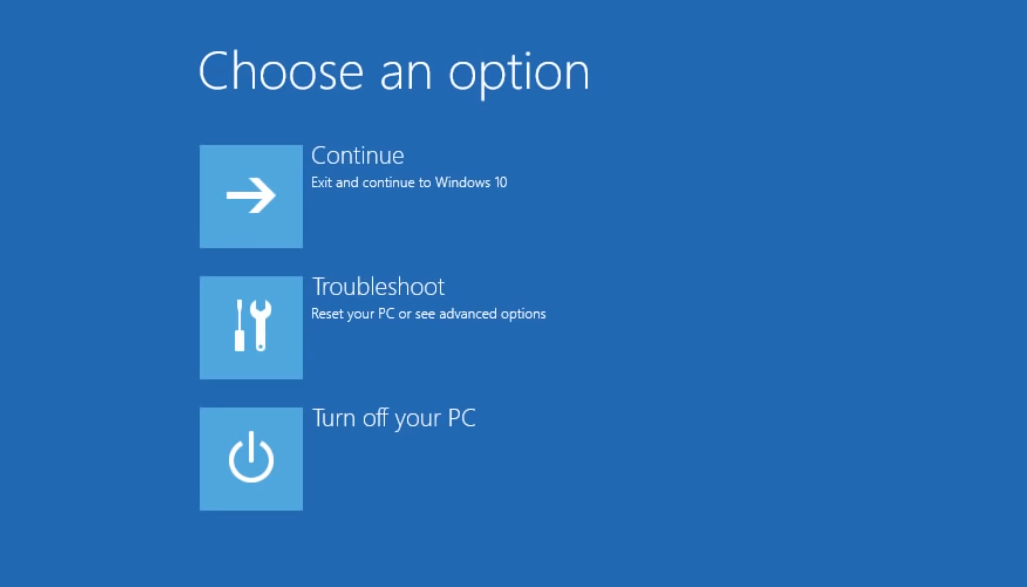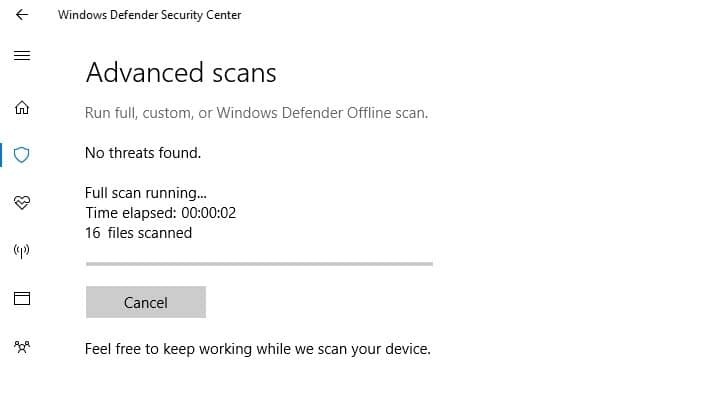- Roblox, kullanıcılar tarafından günlük olarak sürükleyici bir 3D deneyiminde oluşturulan 15 milyondan fazla oyuna ev sahipliği yapan, kullanıcı tarafından oluşturulan en büyük çevrimiçi oyun platformudur.
- Bazı kullanıcılar, belirli virüsten koruma yazılımının Roblox uygulamasını engellediğini bildirdi. Bu kılavuzda, bu sorunu nasıl aşacağınızı ve antivirüsünüzdeki Roblox'u beyaz listeye nasıl ekleyeceğinizi açıklıyoruz.
- Çevrimiçi oyunları seviyorsanız, o zaman şu adrese gidin: özel çok oyunculu sayfa düzenli olarak haber, kılavuz ve inceleme yayınladığımız yer!
- Daha fazla benzer içerik için, tüm sayfa Roblox'a adanmış.

- Sıcak sekme katili ile CPU, RAM ve Ağ sınırlayıcı
- Twitch, Discord, Instagram, Twitter ve Messengers ile doğrudan entegre
- Dahili ses kontrolleri ve özel müzik
- Razer Chroma tarafından özel renk temaları ve karanlık sayfaları zorlama
- Ücretsiz VPN ve Reklam engelleyici
- Opera GX'i indirin
roblox sürükleyici bir 3D deneyiminde kullanıcılar tarafından günlük olarak oluşturulan 15 milyondan fazla oyuna ev sahipliği yapan, kullanıcı tarafından oluşturulan en büyük çevrimiçi oyun platformudur.
Bu platform, Xbox One dahil olmak üzere farklı işletim sistemlerinde ve cihazlarda kolayca erişilebilir, böylece birden fazla oyuncu oyunun keyfini çıkarabilir. macera konumlarından bağımsız olarak.
Ancak herhangi bir yenilikle birlikte sorun giderme zorlukları da gelir; bu nedenle bu makale, sorunla karşılaştığınızda kullanacağınız çözümleri kapsar. antivirüs engelleme roblox platform.
Roblox'u engelleyen antivirüs nasıl düzeltilir
1. İnternet güvenlik duvarı yazılımınızı kapatın
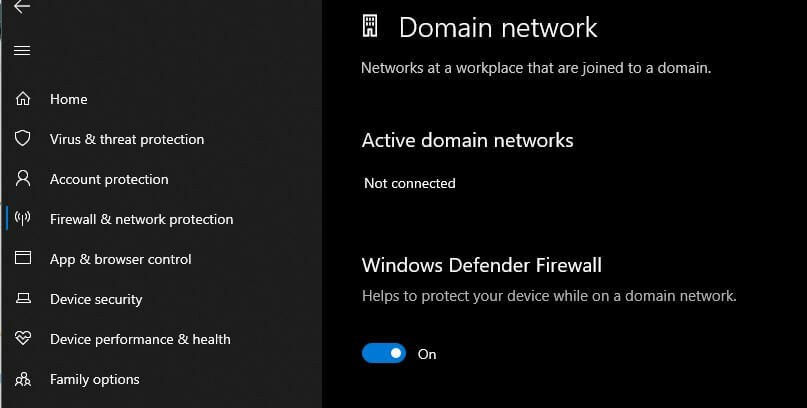
Birçok antivirüs veya internet güvenlik yazılım programları, çoğu internete erişebilen programları kontrol etmeye çalışır.
Çoğu zaman, bu programlar tedbir açısından hata yapar ve varsayılan olarak bunların çoğuna erişime izin verilmez.
Denenecek en basit şeylerden biri, internet güvenlik duvarı yazılımınızı kapatmak ve oyunlara katılmanıza izin verip vermediğini kontrol etmektir. Size izin veriyorsa, tekrar açabilir ve ardından Roblox'un internete erişmesine güvenle izin verebilirsiniz.
Roblox'un internete erişmesine güvenli bir şekilde izin vermek için atabileceğiniz adımlar şunlardır:
- Güvenlik duvarı programınızın kontrol Paneli. Bu genellikle masaüstünüzün sağ alt tarafındaki görev çubuğunda bulunur veya Windows Denetim Masanızda kontrol edin.
- Program izinleri bölümüne gidin
- Roblox'u Bul
- Roblox programı için internete sınırsız erişime izin ver
Not: belirli bir yazılım türüyle ilgili yardıma ihtiyacınız varsa, programınızın yardım kılavuzuna veya varsa web sitesine bakın.
2. Antivirüsünüzü güncelleyin
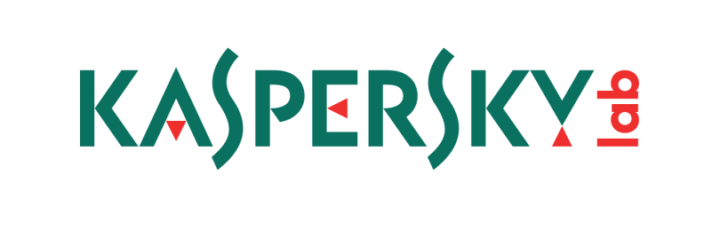
Çoğumuzun bilgisayarlarında virüsten koruma veya kötü amaçlı yazılımdan koruma programları yüklüdür, çünkü ister internette ister yalnızca bilgisayarlarımızı kullanıyor olalım, sağladıkları güvenliğe ve korumaya ihtiyacımız vardır.
Arka planda çalışan bir virüsten koruma veya kötü amaçlı yazılımdan koruma programınız varsa, muhtemelen aşırı derecede kötü amaçlı yazılım gibi davranıyor olabilirler. Roblox veya Roblox Studio ile ilgili arasında bazı önemli iletişimleri engelleyebilecek dikkatli güvenlik duvarı sunucular.
Bu durumda, virüsten koruma yazılımınızı güncellemeniz gerekebilir veya kötü amaçlı yazılımdan koruma programıveya alternatif olarak Roblox'u beyaz listesine ekleyin.
Roblox, virüsten koruma veya kötü amaçlı yazılımdan koruma programınız tarafından bir endişe kaynağı olarak işaretlendiyse endişelenmeyin, çünkü Roblox tamamen virüs ücretsiz ve içinde herhangi bir kötü amaçlı yazılım yok.
Bazen, virüsten koruma programları programları yanlış bir şekilde işaretleyebilir; bu, yanlış pozitif olarak bilinen bir durumdur.
Bu nedenle, virüsten koruma veya kötü amaçlı yazılımdan koruma programınızın en yeni veya en son sürümüne sahip olduğunuzdan emin olmanız gerekir. Güvenlik yazılımınızın üreticisinin markası sorunu çözmüş olabilir, ancak bu işe yaramazsa sonraki çözümü deneyin.
Windows 10'da Kaspersky'yi güncellemede sorun mu yaşıyorsunuz? Bunun için bir düzeltmemiz var!
3. Virüsten koruma programınızın beyaz listesine Roblox'u ekleyin

Virüsten koruma veya kötü amaçlı yazılımdan koruma programınızı en son sürüme güncellediyseniz ancak yine de Roblox'u engelleyen virüsten koruma yazılımını düzeltmediyse, uyarıyı yanlış pozitif olarak işaretleyebilirsiniz.
Roblox'un düzgün çalışmasını sağlamak için, izin verilen bir program olarak güvenlik yazılımınızın beyaz listesine eklemeniz gerekir.
Bu, bir virüsten koruma yazılımından diğerine değişir, bu nedenle, hariç tutma veya beyaz listeye alma talimatları için güvenlik yazılımınızın programına başvurun.
Not: Bir Windows makinesi kullanıyorsanız istisnaları ararken, Roblox dosyaları genellikle aşağıdaki klasörde saklanır: C: > Kullanıcılar > (Windows Kullanıcı Adınız) > AppData > Yerel > Roblox
Bu çözümlerden herhangi biri, antivirüs engelleme Roblox sorununu çözdü mü? Aşağıdaki yorumlar bölümünde deneyiminizi bize bildirin.
Sıkça Sorulan Sorular
Hangi virüsten koruma yazılımını kullandığınıza bağlı olarak, ayarlar sayfasında açıklandığı gibi bir istisna listesi bulmalısınız. kılavuzumuzdaki 3. adımda.
Roblox, çalıştırılması zor bir oyun değildir ve bu nedenle kurduktan sonra herhangi bir performans düşüşü görmemelisiniz. Roblox sorunlara neden oluyorsa, kılavuzumuz yaygın Roblox hatalarını düzeltme yardım etmelisin.
için kılavuzumuzu takip edin Roblox'u beyaz listeye ekle antivirüs yazılımınızın
Tüm yazılımlarda olduğu gibi, Roblox'u PC'deki resmi Microsoft Mağazasından veya tercih ettiğiniz platformun resmi uygulama mağazasından indirdiğinizden emin olun. Bu, oyununuzun herhangi bir kötü amaçlı yazılım içermemesini sağlayacaktır. Ayrıca, oyuna yardımcı olduğunu iddia eden hile yazılımlarından veya diğer üçüncü taraf yazılımlardan uzak durun.